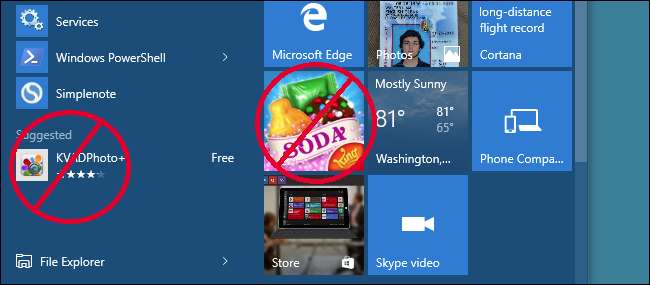
Windows 10 מתקין באופן אוטומטי אפליקציות כמו Candy Crush Soda Saga ו- FarmVille 2 כשאתה נכנס לראשונה. הוא גם מציג יותר "יישומים מוצעים" מהחנות, הן בצד שמאל של תפריט ההתחלה והן בצד ימין כמו אריחים חיים. אתה יכול להשבית את אלה כדי לנקות את תפריט התחל.
כיצד להשבית אפליקציות מוצעות
קָשׁוּר: כיצד להשבית את כל הפרסום המובנה של Windows 10
ניתן להשבית את "האפליקציות המוצעות" המופיעות מדי פעם בתפריט התחל מאפליקציית ההגדרות של Windows 10. כדי למצוא אפשרות זו, עבור אל הגדרות> התאמה אישית> התחל. השבת כאן את האפשרות "הצג הצעות מדי פעם בהתחל".
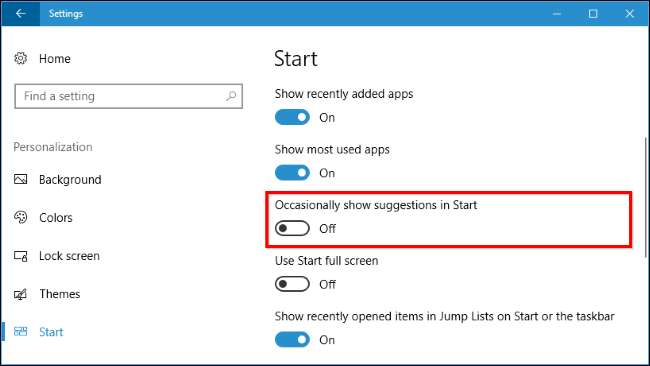
זה אחד הרבים אפשרויות להשבית פרסום ב- Windows 10 זה מפוזר בכל אפליקציית ההגדרות.
כיצד להסיר אפליקציות ואריחים מותקנים
התכונה לעיל תשבית את הופעתן של הצעות חדשות, אך כל יישום ש- Windows התקין או הצמיד באופן אוטומטי - כמו Candy Crush Soda Saga - יישאר במערכת שלך. יהיה עליך להסיר אותם באופן ידני כדי להיפטר מהם.
כדי להיפטר מאפליקציות אלה, פשוט פתח את תפריט התחל, לחץ באמצעות לחצן העכבר הימני על האריחים שלהם ובחר "הסר התקנה". האפליקציה תוסר מייד מהמערכת שלך. במקרים מסוימים, אריחים לאפליקציות המוצעות עשויים פשוט להיות מוצמדים וייתכן שעדיין לא הותקנה האפליקציה. פשוט לחץ על "בטל הצמדה מההתחלה" במקום כדי להיפטר מהאריח אם אינך רואה אפשרות "הסר התקנה".
אתה יכול גם לגלול ברשימה המלאה של האפליקציות המותקנות ולהסיר את ההתקנה של כל היישומים שאתה לא רוצה.
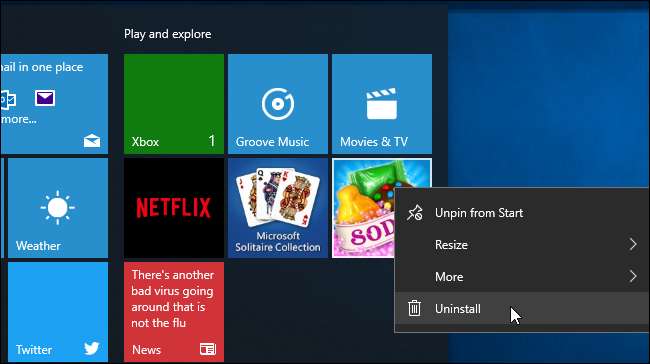
כיצד להשבית את חוויית הצרכן של מיקרוסופט ב- Windows 10 Enterprise
קָשׁוּר: 10 תכונות זמינות רק ב- Windows 10 Enterprise (ו- Education)
מבחינה טכנית, יישומים והצעות אלה מותקנים כחלק מ"חוויית הצרכן של מיקרוסופט "שהוצגה ב עדכון נובמבר 2015 . למרבה הצער, אמנם יש דרך להשבית את התכונה Microsoft Consumer Experience, אך אפשרות זו זמינה רק עבור Windows 10 Enterprise and Education משתמשים המתחילים עם עדכון יום השנה .
אם יש לך מהדורת Enterprise או Education של Windows, תוכל להשבית תכונה זו ב-
מדיניות קבוצתית
. כדי לפתוח את עורך המדיניות הקבוצתית המקומית המאפשר לך לשנות מדיניות עבור המערכת הנוכחית שלך, לחץ על Windows + R, הקלד "
gpedit.msc
", ולחץ על Enter.
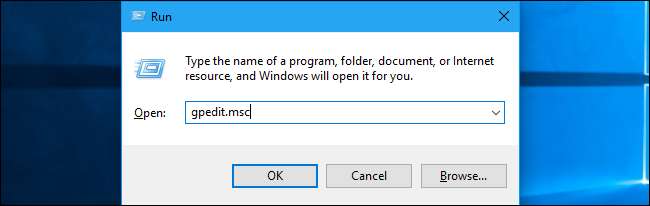
האפשרות לעשות זאת נמצאת תחת תצורת מחשב> תבניות ניהול> רכיבי Windows> תוכן ענן. אפשר כאן את המדיניות "כבה את חוויות הצרכן של מיקרוסופט". יהיה עליך לצאת ולהיכנס שוב לאחר ביצוע שינוי זה.
ארגונים יכולים להחיל מדיניות זו על כל מחשבים אישיים המריצים את מהדורות Enterprise או Education של Windows 10 ברשת שלהם, ומונעים מאותם מחשבים להוריד ולהציע אפליקציות כמו Candy Crush למשתמשים שלהם.
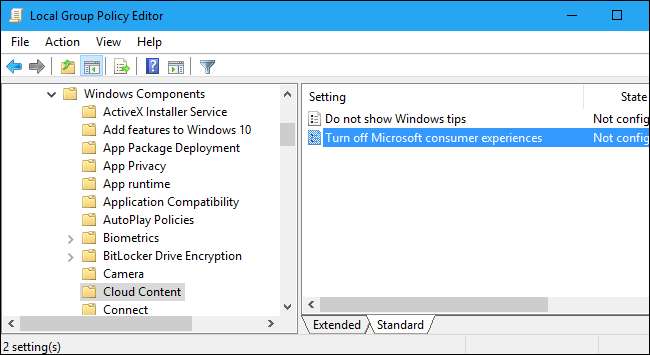
זה יהיה נחמד אם מיקרוסופט תציע שליטה רבה יותר האם אפליקציות אלה מותקנות אוטומטית במחשבים האישיים שלך, אך הם כנראה לא יעשו זאת. החדשות הטובות הן שניתן להסיר אותן ולא יחזרו לחשבון המשתמש שלך במחשב מסוים
אם אכן תיכנס עם חשבון משתמש חדש, היישומים יחזרו - אך רק עבור חשבון משתמש זה. וכאשר אתה נכנס למחשב חדש, האפליקציות יופיעו במחשב זה. הדרך היחידה להפסיק את התרחשותם היא באמצעות הגדרת המדיניות הקבוצתית, אך רק משתמשי Windows 10 Enterprise ו- Education יכולים לנצל זאת.







![מספרי ה- PIN בן 4 הספרות הנפוצים והמשמשים ביותר [Security Analysis Report]](https://cdn.thefastcode.com/static/thumbs/the-most-common-and-least-used-4-digit-pin-numbers-security-analysis-report.jpg)